Epson STYLUS PHOTO 810 Quick guide [da]
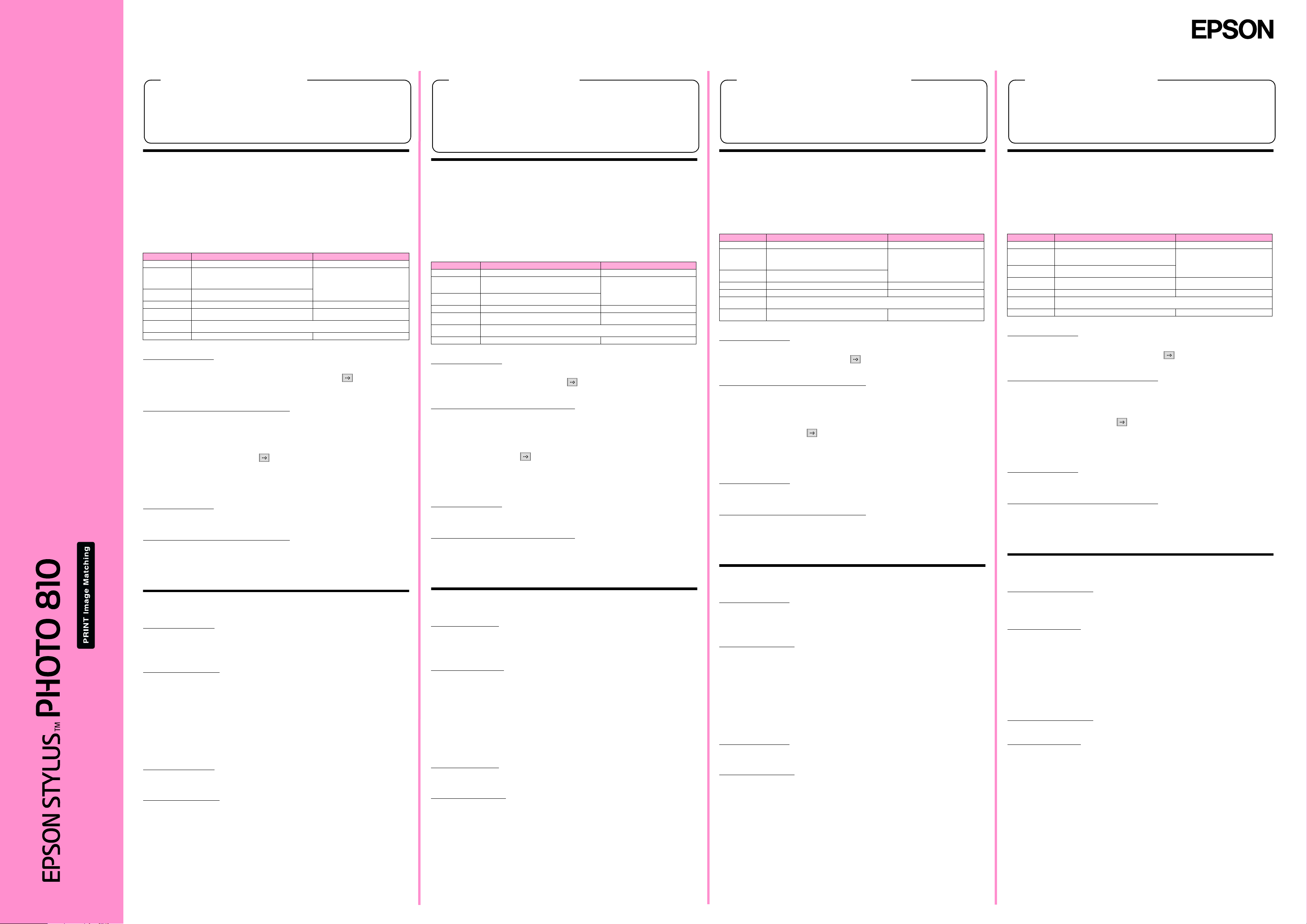
Dansk
Suomi
Norsk
Svenska
Color Ink Jet Printer
Advarsel!, Forsigtig! og Bemærk!
Advarsel!
w
skal følges omhyggeligt for at undgå personskade.
Forsigtig!
c
skal overholdes for at undgå, at udstyret beskadiges.
Bemærk!
indeholder vigtige oplysninger og nyttige tip til printerfunktioner.
Varoitukset ja huomautukset
Vaara!
w
Tällä symbolilla merkittyjen varoitusten noudattamatta jättäminen saattaa aiheuttaa
henkilövahinkoja.
Varoitukset
c
Tällä symbolilla merkittyjen varoitusten noudattamatta jättäminen saattaa vahingoittaa laitetta.
Huomautukset
Huomautuksissa on tulostimen toimintaa koskevia vihjeitä ja tärkeitä tietoja.
Installation af Photo Print-softwaren
❏ EPSON PhotoQuicker
Denne funktion giver dig mulighed for let at udskrive digitale fotografier og bruge en lang række
layout.
❏ EPSON PhotoStarter
Denne funktion starter automatisk EPSON PhotoQuicker og indlæser fotodata, når der
indsættes et hukommelseskort i PC Card-slotten på computeren. Du kan også gemme
fotodataene i valgte mapper efter den dato, de blev taget, eller den dato, hvor
hukommelseskortet blev indsat.
❏ EPSON CardMonitor
Denne funktion fungerer sammen med EPSON PhotoStarter. Den bruges til at overvåge PC
Card-slotten på computeren.
Systemkrav
Element Windows Macintosh
Operativsystem Microsoft Windows Me, 98, 95, 2000, NT4.0 Mac OS 8.X / 9.X (undtagen 8.0)
Hardwaremodel Et DOS/V-system, der er udstyret med en
CPU Pentium 166 MHz eller højere (Pentium II 266 MHz
Hukommelse 64 MB (128 MB eller højere anbefales) 42 MB (128 MB eller højere anbefales)
Skærm SVGA (800 × 600) 16-bit farver eller højere SVGA (800 × 600) 32.000 farver eller
Harddisk Installation: 50 MB ledig plads eller mere
Cd-rom-drev Påkrævet Påkrævet
USB-standardgrænseflade eller parallel grænseflade.
Et Sound Blaster-lydkort eller et kompatibelt lydkort
kræves til at gengive lyd.
eller højere anbefales)
Funktion: 170 MB ledig plads eller mere ved håndtering af billeder med 4,8 millioner pixel
En PowerPC, der er udstyret med en
USB-standardgrænseflade (PowerPC G3
266 MHz eller højere anbefales)
højere
Installation under Windows
EPSON PhotoQuicker
1. Sæt cd'en med printersoftwaren i cd-rom-drevet. Hvis dialogboksen Installationsprogram ikke
vises, skal du dobbeltklikke på SETUP.EXE på cd-rom'en.
2. Vælg indstillingen til installation af EPSON PhotoQuicker, klik på , og klik derefter på
Næste.
3. Følg vejledningen på skærmen.
4. Klik på Udfør, når der vises en meddelelse om, at installationen er udført.
EPSON PhotoStarter og EPSON CardMonitor
Bemærk!
❏ Før du installerer EPSON PhotoStarter og CardMonitor, skal du sikre dig, at alle andre
programmer er lukket.
❏ Efter installationen skal du genstarte computeren, for at softwaren fungerer korrekt.
1. Sæt cd'en med printersoftwaren i cd-rom-drevet. Hvis dialogboksen Installationsprogram ikke
vises, skal du dobbeltklikke på SETUP.EXE på cd-rom'en.
2. Vælg installationsfunktionen, klik på , og klik derefter på instillingen til installation af
EPSON PhotoStarter/EPSON CardMonitor.
3. Klik på Næste, og følg vejledningen på skærmen.
4. Klik på alternativknappen Ja, og klik derefter på Udfør for at genstarte computeren, når der
vises en meddelelse, hvor du bliver spurgt, om du vil genstarte computeren.
Installation på Macintosh
PhotoQuicker Guide
EPSON PhotoQuicker
1. Sæt cd'en med printersoftwaren i cd-rom-drevet.
2. Dobbeltklik på installationsikonet i mappen EPSON PhotoQuicker.
3. Følg vejledningen på skærmen for at installere EPSON PhotoQuicker.
EPSON PhotoStarter og EPSON CardMonitor
Bemærk!
EPSON PhotoStarter skal installeres, før du installerer EPSON CardMonitor.
1. Sæt cd'en med printersoftwaren i cd-rom-drevet.
2. Dobbeltklik på mappen med EPSON-hukommelseskortsoftware, og dobbeltklik derefter på
installationsikonet i mappen EPSON PhotoStarter eller EPSON CardMonitor.
3. Følg vejledningen på skærmen for at installere EPSON PhotoStarter eller EPSON CardMonitor.
Adgang til Photo Print-softwaren
Adgang til EPSON PhotoQuicker
For Windows-brugere
1. Klik på knappen Start, peg på Programmer og derefter på EPSON PhotoQuicker, og klik
derefter på EPSON PhotoQuicker3.x.
2. Der vises en dialogboks, hvor du kan angive placeringen af de data, du vil bruge.
3. Hvis du vil udskrive fotografierne, skal du klikke på knappen Hjælp for at få adgang til
onlineguiden, hvor du finder vejledning.
For Macintosh-brugere
1. Dobbeltklik på mappen Macintosh HD, og dobbeltklik derefter på den mappe, hvor EPSON
PhotoQuicker3.x er blevet installeret. Dobbeltklik på ikonet EPSON PhotoQuicker3.x.
2. Der vises en dialogboks, hvor du kan angive placeringen af de data, du vil bruge.
3. Hvis du vil udskrive fotografierne, skal du klikke på knappen Hjælp for at få adgang til
onlineguiden, hvor du finder vejledning.
Bemærk!
❏ Du finder yderligere oplysninger om EPSON PhotoQuicker i onlinebrugerhåndbogen til
PhotoQuicker ved at klikke på menuen Start, derefter pege på Programmer og derefter på
mappen EPSON PhotoQuicker (Windows) eller EPSON PhotoQuicker (Macintosh).
❏ Denne printer understøtter PRINT-farvetilpasning (Image Matching). Du finder yderligere
oplysninger om PRINT-farvetilpasning (Image Matching) i referencehåndbogen til printeren.
Adgang til EPSON PhotoStarter
For Windows-brugere
Hvis du vil have adgang til EPSON PhotoStarter, skal du klikke på knappen Start, pege på
Programmer, EPSON PhotoQuicker og derefter klikke på EPSON PhotoStarter3.x for at åbne
dialogboksen med indstillinger.
For Macintosh-brugere
Hvis du vil have adgang til EPSON PhotoStarter, skal du dobbeltklikke på ikonet Macintosh HD
og derefter dobbeltklikke på den mappe, hvor EPSON PhotoQuicker3.x er blevet installeret.
Dobbeltklik på ikonet EPSON PhotoQuicker3.x for at starte indstillingsassistenten
Hvis hovedvinduet i EPSON PhotoStarter vises uden indstillingsassistenten, skal du klikke på
Funktioner på menulinjen og derefter vælge indstillingen til skift af indstillinger.
Bemærk!
Du finder yderligere oplysninger om EPSON PhotoStarter i referencehåndbogen til printeren.
Adgang til EPSON CardMonitor (kun for brugere af Windows)
Du kan genoptage overvågning eller slå overvågning fra ved at højreklikke på ikonet CardMonitor
på proceslinjen og derefter vælge indstillingen til deaktivering af overvågning eller indstillingen
Opbevar dette kort, så du hurtigt kan få fat på det, når du skal bruge det.
Pidä tämä opas saatavilla.
Ha alltid dette arket lett tilgjengelig.
Se till att informationsbladet finns lätt tillgängligt som snabbreferens.
til genoptagelse af overvågning.
Du kan lukke EPSON CardMonitor ved at højreklikke på ikonet CardMonitor på proceslinjen og
vælge Afslut.
Copyright© 2001 by SEIKO EPSON CORPORATION, Nagano, Japan.
PhotoPrint-ohjelmiston asentaminen
❏ EPSON PhotoQuicker
Tämän apuohjelman avulla voit tulostaa digitaalisia valokuvia helposti useita eri asetteluja
käyttäen.
❏ EPSON PhotoStarter (vain Windows Me, 98 ja 2000 sekä Macintosh)
Tämä apuohjelma käynnistää automaattisesti EPSON PhotoQuicker -apuohjelman ja lataa
valokuvan tiedot, kun tietokoneen korttipaikassa on muistikortti. Voit myös tallentaa valokuvan
tiedot valitsemiisi kansioihin valokuvien ottamispäivämäärän tai muistikortin
syöttämispäivämäärän mukaan.
❏ EPSON CardMonitor (vain Windows Me, 98 ja 2000 sekä Macintosh)
Tämä apuohjelma toimii EPSON PhotoStarterin kanssa. Apuohjelma tarkkailee tietokoneen
muistikorttipaikkoja.
Järjestelmävaatimukset
Kohde Windows Macintosh
Käyttöjärjestelmä Microsoft Windows Me, 98, 95, 2000, NT4.0 Mac OS 8.X / 9.X (ei 8.0)
Laitteisto USB-vakioliittimellä tai rinnakkaisliittimellä varustettu
Prosessori Pentium 166 MHz tai nopeampi (suositus: Pentium II
Muisti 64 Mt (suositus: vähintään 128 Mt) 42 Mt (suositus: vähintään 128 Mt)
Näyttö SVGA (800 × 600), vähintään 16-bittinen väri SVGA (800 × 600), vähintään 32 000
Kiintolevy Asennus: Vähintään 50 Mt vapaata levytilaa
CD-asema Pakollinen Pakollinen
DOS/V-järjestelmä. Äänien toistaminen edellyttää
Soundblaster-yhteensopivaa äänikorttia.
266 MHz tai nopeampi)
Käyttö: Vähintään 170 Mt levytilaa käsiteltäessä 4,8 miljoonan kuvapisteen kuvia
Asentaminen Windows-käyttöjärjestelmissä
EPSON PhotoQuicker
1. Aseta tulostimen ohjelmisto-CD-levy tietokoneen CD-asemaan. Jos Installer-valintaikkuna ei
tule näyttöön, kaksoisnapsauta CD-levyn SETUP.EXE-kuvaketta.
2. Valitse Install EPSON PhotoQuicker, valitse ja valitse sitten Next.
3. Noudata näyttöön tulevia ohjeita.
4. Kun näyttöön tulee sanoma, joka ilmoittaa asennuksen olevan valmis, valitse Finish.
EPSON PhotoStarter ja EPSON CardMonitor
Huomautus:
❏ Varmista ennen EPSON PhotoStarterin ja CardMonitorin asentamista, että kaikki muut
sovellukset on suljettu.
❏ Sinun on käynnistettävä tietokone asennuksen jälkeen uudelleen, jotta ohjelmisto toimisi oikein.
1. Aseta tulostimen ohjelmisto-CD-levy tietokoneen CD-asemaan. Jos Installer-valintaikkuna ei
tule näyttöön, kaksoisnapsauta CD-levyn SETUP.EXE-kuvaketta.
2. Valitse Install Utility, valitse ja valitse sitten Install EPSON PhotoStarter/EPSON
CardMonitor.
3. Valitse Next ja noudata näyttöön tulevia ohjeita.
4. Kun näyttöön tulee sanoma, jossa kysytään, haluatko käynnistää tietokoneen uudelleen, valitse
Yes-valintanappi ja käynnistä sitten tietokone uudelleen valitsemalla Finish.
Asentaminen Macintoshissa
EPSON PhotoQuicker
1. Aseta tulostimen ohjelmisto-CD-levy tietokoneen CD-asemaan.
2. Kaksoisosoita EPSON PhotoQuicker -kansiossa olevaa Installer-kuvaketta.
3. Asenna EPSON PhotoQuicker näyttöön tulevien ohjeiden mukaisesti.
EPSON PhotoStarter ja EPSON CardMonitor
Huomautus:
EPSON PhotoStarter on asennettava ennen EPSON CardMonitorin asentamista.
1. Aseta tulostimen ohjelmisto-CD-levy tietokoneen CD-asemaan.
2. Kaksoisosoita EPSON Memory Card Software -kansiota, kaksoisosoita sitten EPSON
PhotoStarter- tai EPSON CardMonitor -kansiossa olevaa Installer-kuvaketta.
3. Asenna EPSON Photostarter tai EPSON CardMonitor näyttöön tulevien ohjeiden mukaisesti.
PhotoPrint-ohjelmiston käyttäminen
EPSON PhotoQuicker -apuohjelman käyttäminen
Windowsin käyttäjät
1. Valitse Käynnistä-valikosta Ohjelmat ja valitse sitten EPSON PhotoQuicker ja valitse lopuksi
EPSON PhotoQuicker3.x.
2. Näyttöön tulee valintaikkuna, jossa voit määrittää käytettävien tietojen sijainnin.
3. Voit tulostaa valokuvasi valitsemalla Help-painikkeen, jotta saat käytönaikaisen ohjeen
näyttöön.
Macintoshin käyttäjät
1. Kaksoisosoita Macintosh HD -kuvaketta ja kaksoisosoita kansiota, johon EPSON
PhotoQuicker3.x on asennettu. Kaksoisosoita EPSON PhotoQuicker3.x -kuvaketta.
2. Näyttöön tulee valintaikkuna, jossa voit määrittää käytettävien tietojen sijainnin.
3. Voit tulostaa valokuvasi valitsemalla Help-painikkeen, jotta saat käytönaikaisen ohjeen
näyttöön.
Huomautus:
❏ Saat lisätietoja EPSON PhotoQuickerin käytöstä myös tuomalla ohjelman käytönaikaisen
ohjeen näyttöön valitsemalla Käynnistä-valikossa Ohjelmat ja valitsemalla sitten EPSON
PhotoQuicker (Windows) tai osoittamalla EPSON PhotoQuicker -kansiota (Macintosh).
❏ Tämä tulostin tukee PRINT Image Matching -tulostusta. Saat lisätietoja PRINT Image Matching
-tulostuksesta tulostimen pikaoppaasta.
EPSON PhotoStarter -apuohjelman käyttäminen
Windowsin käyttäjät
Voit käyttää EPSON PhotoStarterin valitsemalla Käynnistä-valikossa Ohjelmat, valitsemalla
EPSON PhotoQuicker ja valitsemalla sitten EPSON PhotoStarter3.x asetusvalintaikkunan
avaamiseksi.
Macintoshin käyttäjät:
Voit käyttää EPSON PhotoStarter -apuohjelmaa kaksoisosoittamalla Macintosh HD -kuvaketta ja
kaksoisosoittamalla kansiota, johon EPSON PhotoQuicker3.x on asennettu. Käynnistä
asetusavustaja kaksoisosoittamalla EPSON PhotoStarter3.x -kuvaketta.
Jos EPSON PhotoStarterin pääikkuna tulee näyttöön ilman asetusavustajaa, valitse valikkorivistä
Tools ja valitse sitten Change Settings.
Huomautus:
Saat lisätietoja PRINT PhotoStarterista tulostimen pikaoppaasta.
EPSON CardMonitorin käyttäminen (ainoastaan Windows-käyttäjät)
Voit poistaa tarkkailun käytöstä tai ottaa sen käyttöön napsauttamalla tehtäväpalkin
CardMonitor-kuvaketta hiiren kakkospainikkeella ja valitsemalla Turn off monitoring (tarkkailun
lopettaminen) tai Resume monitoring (tarkkailun jatkaminen).
Voit sulkea EPSON CardMonitorin napsauttamalla hiiren kakkospainikkeella tehtäväpalkin
CardMonitor-kuvaketta ja valitsemalla Quit.
Tavallisella USB-liittimellä varustettu
PowerPC (suositus: PowerPC G3
266 MHz tai nopeampi)
väriä
Advarsler, forholdsregler og merknader
Advarsler
w
må følges nøye for å unngå fysiske skader.
Forholdsregler
c
må overholdes for å unngå skader på utstyret.
Merknader
inneholder viktig informasjon og nyttige tips om bruk av skriveren.
Installere programvaren for Photo Print
❏ EPSON PhotoQuicker
Dette verktøyet gjør at du enkelt kan skrive ut digitale fotografier med en rekke ulike oppsett.
❏ EPSON PhotoStarter (bare for Windows Me, 98, 2000 og Macintosh)
Dette verktøyet starter automatisk EPSON PhotoQuicker og laster ned bildedata når et
minnekort er satt inn i kortsporet på datamaskinen. Du kan også lagre bildedata i utvalgte
mapper i henhold til dagen de ble tatt eller når minnekortet ble satt inn.
❏ EPSON CardMonitor (bare Windows Me, 98, 2000 og Macintosh)
Dette verktøyet virker med EPSON PhotoStarter. Det styrer PC-kortsporene på datamaskinen.
Systemkrav
Element Windows Macintosh
Operativsystem Microsft Windows Me, 98, 95, 2000, NT4.0 Mac OS 8.X / 9.X (unntatt 8.0)
Maskinvare-
modell
CPU Pentium 166 MHz eller høyere (Pentium II 266 MHz
Minne 64 MB (128 MB eller høyere anbefales) 42 MB (128 MB eller høyere anbefales)
Skjerm SVGA (800 × 600) 16-biters farge eller høyere SVGA (800 × 600) 32 000 farger eller mer
Harddisk Installasjon: 50 MB ledig kapasitet eller mer
CD-ROMstasjon
DOS/V-system er utstyrt med et standard
USB-grensesnitt eller et parallelt grensesnitt. Det
kreves en sound-blaster eller et kompatibelt lydkort for
å reprodusere lyd.
eller høyere anbefales)
Operasjon: 170 MB ledig kapasitet eller mer ved behandling av bilder på mer enn 4,8 mill. piksler
Krav Krav
PowerPC utstyrt med et standard
USB-grensesnitt (PowerPC G3 266 MHz
eller høyere anbefales)
Installere i Windows
EPSON PhotoQuicker
1. Sett skriverprogramvare-CDen i CD-ROM-stasjonen. Hvis dialogboksen Installer ikke vises,
dobbeltklikker du SETUP.EXE på CD-ROMen.
2. Velg Installer EPSON PhotoQuicker, velg , og deretter velger du Neste.
3. Følg instruksjonene på skjermen.
4. Når det vises en melding om at installasjonen er fullført, klikker du Fullfør.
EPSON PhotoStarter og EPSON CardMonitor
Merk:
❏ Før du installerer EPSON PhotoStarter og CardMonitor, må du være sikker på at alle andre
programmer er lukket.
❏ Etter fullført installasjon, må du starte maskinen på nytt for at programvaren skal fungere.
1. Sett skriverprogramvare-CDen i CD-ROM-stasjonen. Hvis dialogboksen Installer ikke vises,
dobbeltklikker du SETUP.EXE i CD-ROMen.
2. Velg Installer verktøy, velg , og deretter Installer EPSON PhotoStarter/EPSON
CardMonitor.
3. Velg Neste og følg instruksjonene på skjermen.
4. Når det vises en melding som spør om du vil starte datamaskinen på nytt, klikker du Ja og
deretter Fullfør for å starte maskinen på nytt.
Installere på Macintosh
EPSON PhotoQuicker
1. Sett skriverprogramvare-CDen i CD-ROM-stasjonen.
2. Dobbeltklikk ikonet Installer i mappen EPSON PhotoQuicker.
3. Følg instruksjonene på skjermen for å installere EPSON PhotoQuicker.
EPSON PhotoStarter og EPSON CardMonitor
Obs!
EPSON PhotoStarter må installeres før EPSON CardMonitor kan installeres.
1. Sett skriverprogramvare-CDen i CD-ROM-stasjonen.
2. Dobbeltklikk mappen EPSON minnekortprogramvare. Deretter dobbeltklikker du ikonet
Installer i mappen EPSON PhotoStarter eller EPSON CardMonitor.
3. Følg instruksjonene på skjermen for å installere EPSON PhotoStarter eller EPSON CardMonitor.
Installere programvaren for Photo Print
Åpne EPSON PhotoQuicker
For Windows-brukere
1. Klikk Start -knappen, pek på Program og EPSON PhotoQuicker, og klikk til slutt
EPSON PhotoQuicker3.x.
2. Det åpnes en dialogboks der du kan angi plasseringen av dataene du vil bruke.
3. Hvis du vil skrive ut bildene, klikker du Hjelp for å få tilgang til den elektroniske
instruksjonshåndboken.
For Macintosh-brukere
1. Dobbeltklikk ikonet Macintosh HD, og dobbeltklikk mappen der EPSON PhotoQuicker3.x er
installert. Dobbeltklikk ikonet EPSON PhotoQuicker3.x.
2. Det åpnes en dialogboks der du kan angi plasseringen av dataene du vil bruke.
3. Hvis du vil skrive ut bildene, klikker du Hjelp for å få tilgang til den elektroniske
instruksjonshåndboken.
Merk:
❏ Hvis du vil ha flere detaljer om EPSON PhotoQuicker, kan du også vise den elektroniske
brukerveiledningen for PhotoQuicker ved å velge startmenyen, peke på Programmer og deretter
på EPSON PhotoQuicker (Windows) eller på mappen EPSON PhotoQuicker (Macintosh).
❏ Denne skriveren støtter Bildetilpasning for utskrift. Hvis du vil ha flere detaljer om Bildetilpasning
for utskrift, kan du se i skriverens referansehåndbok.
Åpne EPSON PhotoStarter
For Windows-brukere
For å få tilgang til EPSON PhotoStarter, klikker du Start -knappen, peker på Program,
EPSON PhotoQuicker og velger deretter EPSON PhotoStarter3.x for å åpne dialogboksen for
innstillinger.
For Macintosh-brukere
For å få tilgang til EPSON PhotoStarter, dobbeltklikker du ikonet Macintosh HD, og deretter
dobbeltklikker du mappen der EPSON PhotoQuicker3.x er installert. Dobbeltklikk ikonet
EPSON PhotoStarter3.x for å starte innstillingsmotoren.
Hvis hovedvinduet i EPSON PhotoStarter vises uten innstillingsmotoren, velger du Verktøy i
menylinjen, og deretter velger du Endre innstillinger.
Obs!
Hvis du vil ha flere detaljer om EPSON PhotoStarter, kan du se i skriverens referansehåndbok.
Åpne EPSON CardMonitor (bare for Windows-brukere)
Hvis du vil slå av eller gjenoppta overvåkingen, høyreklikker du ikonet CardMonitor på
oppgavelinjen og velger Slå av overvåking eller Gjenoppta overvåking.
Når du vil lukke EPSON CardMonitor, høyreklikker du ikonet CardMonitor på oppgavelinjen og
velger Avslutt.
Varningar och anmärkningar
Varning – risk för personskada
w
Följ anvisningarna noga så att inga personskador uppstår.
Varning – risk för skador på skrivaren
c
Följ anvisningarna så att inga skador uppstår på skrivaren.
Anmärkningar
Viktig information och praktiska tips om hur du använder skrivaren.
Installera Photo Print
❏ EPSON PhotoQuicker
Med det här verktyget kan du enkelt skriva ut digitala foton med olika layout.
❏ EPSON PhotoStarter
Med det här verktyget startas EPSON PhotoQuicker och fotodata läses in automatiskt när du
sätter i ett minneskort i datorns fack för pc-kort. Du kan också spara foton i mappar sorterade
efter när de togs eller när minneskortet sattes i.
❏ EPSON CardMonitor
Det här verktyget fungerar med EPSON PhotoStarter. Det övervakar datorns fack för pc-kort.
Systemkrav
Komponent Windows Macintosh
Operativsystem Microsoft Windows Me, 98, 95, 2000, NT4.0 Mac OS 8.X/9.X (utom 8.0)
Datorutrustning DOS/V-system med en standard USB-port eller
Processor Pentium 166 MHz eller högre (Pentium II 266 MHz
Minne 64 MB (128 MB eller högre rekommenderas) 42 MB (128 MB eller högre
Skärm SVGA (800 × 600) 16-bits färg eller högre SVGA (800 × 600) 32 000 färger eller mer
Hårddisk Installation: Minst 50 MB ledigt hårddiskutrymme
Cd-romenhet Krävs Krävs
parallellport. Ett soundblaster-kort eller ett annat
kompatibelt ljudkort krävs för att kunna spela upp ljud.
eller högre rekommenderas)
Användning: Minst 170 MB hårddiskutrymme eller mer när du hanterar bilder med 4,8 miljoner pixlar
PowerPC med en standard-USB-port
(PowerPC G3 266 MHz eller högre
rekommenderas).
rekommenderas)
Installera på dator med Windows
EPSON PhotoQuicker
1. Sätt i programvaru-cd:n för skrivaren i cd-romenheten. Om inte dialogrutan Installer visas
dubbelklickar du på SETUP.EXE på cd-romenheten i Utforskaren.
2. Markera Install EPSON PhotoQuicker och klicka på , och sedan på Next.
3. Följ anvisningarna på skärmen.
4. När du får ett meddelande om att installationen är klar klickar du på Finish.
EPSON PhotoStarter och EPSON CardMonitor
Anmärkning:
❏ Stäng alla andra program innan du installerar EPSON PhotoStarter och CardMonitor.
❏ När installationen är klar måste du starta om datorn för att programmet ska fungera korrekt.
1. Sätt i programvaru-cd:n för skrivaren i cd-romenheten. Om inte dialogrutan Installer visas
dubbelklickar du på SETUP.EXE på cd-romenheten i Utforskaren.
2. Markera Install Utility och klicka på och sedan på Install EPSON PhotoStarter/EPSON
CardMonitor.
3. Klicka på Next och följ anvisningarna på skärmen.
4. När du får en fråga om du vill starta om datorn klickar du på Yes och sedan på Finish, så startas
datorn om.
Installera på Macintosh-datorer
EPSON PhotoQuicker
1. Sätt i programvaru-cd:n för skrivaren i cd-romenheten.
2. Dubbelklicka på Installer-ikonen i EPSON PhotoQuicker-mappen.
3. Följ anvisningarna på skärmen.
EPSON PhotoStarter och EPSON CardMonitor
Anmärkning:
EPSON PhotoStarter måste installeras före EPSON CardMonitor.
1. Sätt i programvaru-cd:n för skrivaren i cd-romenheten.
2. Dubbelklicka först på EPSON Memory Card Software-mappen och sedan på Installer-ikonen
i mappen EPSON PhotoStarter eller EPSON CardMonitor.
3. Följ anvisningarna på skärmen.
Öppna Photo Print
Öppna EPSON Photo Quicker
På datorer med Windows
1. Klicka på Start och peka på Program och EPSON PhotoQuicker och klicka sedan på EPSON
PhotoQuicker3.x.
2. En dialogruta öppnas där du kan ange sökvägen till de data som du vill använda.
3. Om du vill ha hjälp med att skriva ut foton klickar du på knappen Hjälp, så öppnas direkthjälpen.
På Macintosh-datorer
1. Dubbelklicka först på ikonen Macintosh HD och sedan på den mapp där du installerade EPSON
PhotoQuicker3.x. Dubbelklicka på ikonen EPSON PhotoQuicker3.x.
2. En dialogruta öppnas där du kan ange sökvägen till de data som du vill använda.
3. Om du vill ha hjälp med att skriva ut foton klickar du på knappen Hjälp, så öppnas direkthjälpen.
Anmärkning:
❏ Om du vill ha mer information om EPSON PhotoQuicker kan du visa onlinehandboken för
PhotoQuicker genom att klicka på Start och sedan peka på Program, EPSON PhotoQuicker
(i Windows) eller på EPSON PhotoQuicker-mappen (Macintosh).
❏ Den här skrivaren kan hantera SKRIVA UT med bildmatchning. Mer information om att SKRIVA
UT med bildmatchning finns i användarhandboken till skrivaren.
Öppna EPSON PhotoStarter
På datorer med Windows
Du öppnar EPSON PhotoStarter genom att klicka på Start och peka på Program, och EPSON
PhotoQuicker och sedan klicka på EPSON PhotoStarter3.x. Dialogrutan för inställningar öppnas.
På Macintosh-datorer
Du öppnar EPSON PhotoStarter genom att dubbelklicka först på ikonen Macintosh HD och sedan
på den mapp där du installerade EPSON PhotoQuicker3.x. Dubbelklicka på EPSON
PhotoStarter3.x-ikonen, så startas inställningsguiden.
Om huvudfönstret i EPSON PhotoStarter visas utan inställningsguiden klickar du på Verktyg på
menyraden och väljer sedan Ändra inställningar.
Anmärkning:
Mer information om EPSON PhotoStarter finns i användarhandboken till skrivaren.
Öppna EPSON CardMonitor (endast på datorer med Windows)
Om du vill avbryta eller återuppta övervakningen högerklickar du på CardMonitor-ikonen i
aktivitetsfältet och väljer Stäng av övervakning eller Återuppta övervakning.
Du stänger EPSON CardMonitor genom att högerklicka på CardMonitor-ikonen i aktivitetsfältet
och välja Avsluta.
NTG1000-00
